windows10有必要分区吗

从使用的角度看,有必要分区,因为分区对系统配置比较好。一般情况下,为了保存数据的方便,重装系统时不至于丢失数据,所以,建议你还是最好进行硬盘分区操作最好了。
那么win硬盘如何进行无损分区?
1、右键点击“我的电脑”,然后选择“管理”。
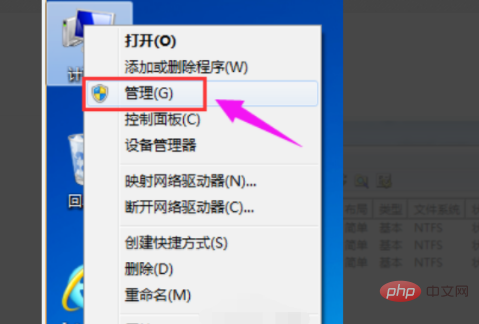
2、弹出的窗口中,选择“磁盘管理”。
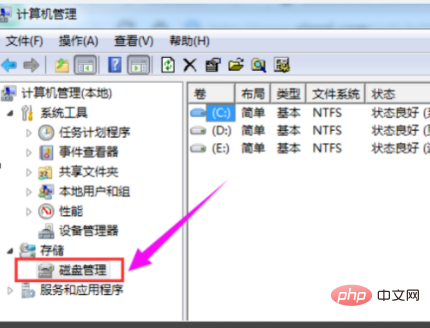
3、在窗口的右下边可以看到磁盘,选择要分区的磁盘,右键点击。
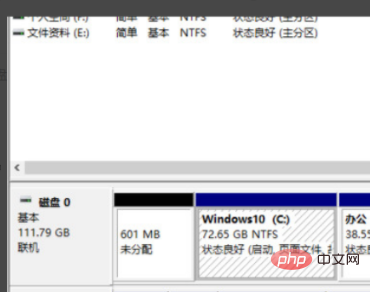
4、然后选择“压缩卷”。
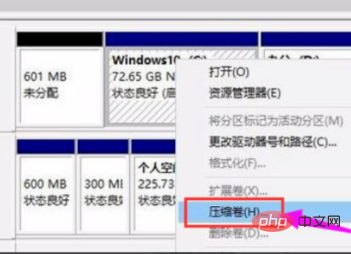
5、系统会计算出可以压缩空间,输入你需要压缩空间,然后点击:压缩。
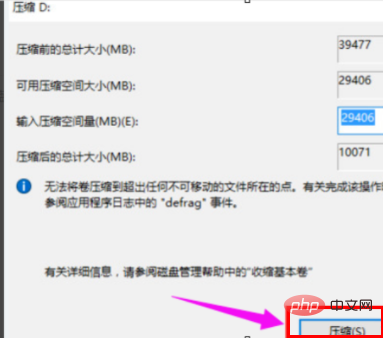
6、压缩完成后,会看到一个未分配的分区,右键点击,选择“新建简单卷”。
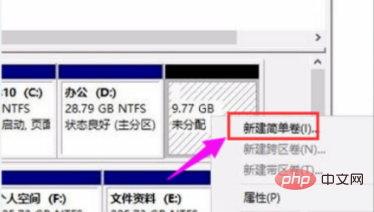
7、进入“新建简单卷向导”界面
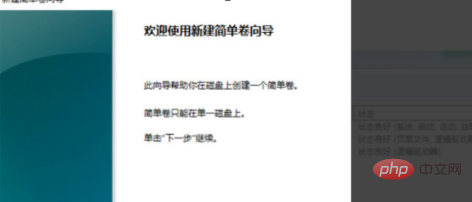
点击“下一步”
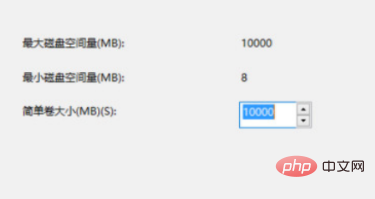
点击“下一步”。
8、为新建的简单卷选择磁盘的格式,一般选择“NTFS”就好了,点击“下一步”。
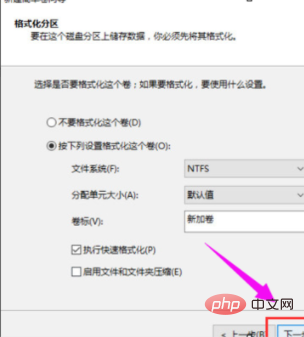
9、点击完成。
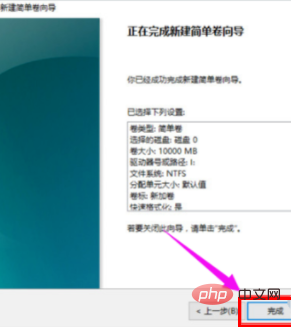
10、可以在我的电脑看到新建的分区了。
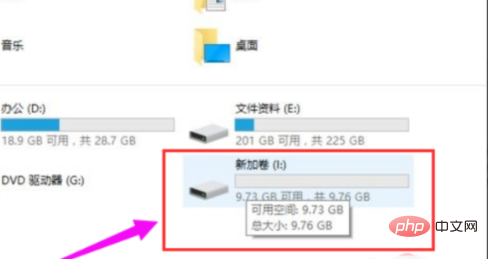
以上是windows10有必要分区吗的详细内容。更多信息请关注PHP中文网其他相关文章!

热AI工具

Undresser.AI Undress
人工智能驱动的应用程序,用于创建逼真的裸体照片

AI Clothes Remover
用于从照片中去除衣服的在线人工智能工具。

Undress AI Tool
免费脱衣服图片

Clothoff.io
AI脱衣机

AI Hentai Generator
免费生成ai无尽的。

热门文章

热工具

记事本++7.3.1
好用且免费的代码编辑器

SublimeText3汉化版
中文版,非常好用

禅工作室 13.0.1
功能强大的PHP集成开发环境

Dreamweaver CS6
视觉化网页开发工具

SublimeText3 Mac版
神级代码编辑软件(SublimeText3)
 windows10运行在哪里打开
Mar 19, 2024 pm 05:57 PM
windows10运行在哪里打开
Mar 19, 2024 pm 05:57 PM
三种常用的方法:1、最便捷的方法是同时按下Windows键和R键;2、通过快捷菜单或开始菜单来访问“运行”;3、通过输入特定的命令,用户可以快速启动程序、打开文件或文件夹、配置系统设置等。
 解决win11系统保留分区无法更新的问题
Dec 26, 2023 pm 12:41 PM
解决win11系统保留分区无法更新的问题
Dec 26, 2023 pm 12:41 PM
在更新了win11后有些用户遇到了无法更新系统保留的分区,导致没法使用下载更多的新软件,所以今天就给你们带来了win11无法更新系统保留的分区解决方法,赶快来一起下载试试吧。win11无法更新系统保留的分区怎么办:1、首先右击下方的开始菜单按键。2、然后右击菜单点击运行。3、在运行中输入:diskmgmt.msc回车。4、之后可以进入系统磁盘,查看EFI系通分区,查看空间是否小于300M。5、如果太小可以下载工具将系统预留分区改成大于300MB建议450M即可。
 windows10安装失败
Mar 12, 2024 pm 05:09 PM
windows10安装失败
Mar 12, 2024 pm 05:09 PM
windows10安装失败的解决办法:1、检查硬件;2、更新驱动程序;3、使用可靠的安装介质;4、清理现有系统;5、检查系统要求;6、调整BIOS/UEFI设置;7、清除病毒。
 windows10激活密钥大全最新2024
Mar 19, 2024 pm 03:45 PM
windows10激活密钥大全最新2024
Mar 19, 2024 pm 03:45 PM
获取 Windows 10 激活密钥是充分体验其功能的关键。合法的方式是购买正版密钥,然后通过系统设置中的“激活”选项进行激活。使用非法或盗版密钥可能带来安全风险,并且是对知识产权的侵犯。本文将指导您通过合法途径获取和激活 Windows 10 激活密钥,确保您的计算机安全并支持软件开发者的劳动成果。
 【Linux系统】fdisk相关分区命令。
Feb 19, 2024 pm 06:00 PM
【Linux系统】fdisk相关分区命令。
Feb 19, 2024 pm 06:00 PM
fdisk是一个常用的Linux命令行工具,用于创建、管理和修改磁盘分区。以下是一些常用的fdisk命令:显示磁盘分区信息:fdisk-l该命令将显示系统中所有磁盘的分区信息。选择要操作的磁盘:fdisk/dev/sdX将/dev/sdX替换为要操作的实际磁盘设备名称,如/dev/sda。创建新分区:n这将引导您创建一个新的分区。按照提示输入分区类型、起始扇区、大小等信息。删除分区:d这将引导您选择要删除的分区。按照提示选择要删除的分区编号。修改分区类型:t这将引导您选择要修改类型的分区。按照提
 win10安装后无法分区的解决方法
Jan 02, 2024 am 09:17 AM
win10安装后无法分区的解决方法
Jan 02, 2024 am 09:17 AM
我们再重装win10操作系统的时候,到了磁盘分区的步骤却发现出现系统提示无法创建新的分区也找不到现有分区。对于这种情况小编觉得可以尝试将整个硬盘重新进行格式化再次安装系统进行分区,或者通过软件重新进行系统安装等等。具体内容就来看看小编是怎么做的吧~希望可以帮助到你。安装win10无法创建新的分区怎么办方法一:格式化整个硬盘重新分区或尝试插拔U盘几次并刷新,如果你的硬盘上没有重要数据的话,到了分区这一步时,将硬盘上的所有分区都删除了。重新格式化整个硬盘,然后重新分区,再进行安装就正常了。方法二:P
 如何在Windows 11中增加WinRE分区大小
Feb 19, 2024 pm 06:06 PM
如何在Windows 11中增加WinRE分区大小
Feb 19, 2024 pm 06:06 PM
在这篇文章中,我们将向您展示如何在Windows11/10中更改或增加WinRE分区大小。微软现在将在每月累积更新的同时更新Windows恢复环境(WinRE),开始于Windows11版本22H2。然而,并非所有计算机都有足够大的恢复分区以容纳新的更新,这可能导致出现错误消息。Windows恢复环境服务失败如何在Windows11中增加WinRE分区大小要在您的计算机上手动增加WinRE分区大小,请执行下面提到的步骤。检查并禁用WinRE缩小操作系统分区创建新的恢复分区确认分区并启用WinRE
 windows10和windows11哪个好用
Mar 19, 2024 pm 04:11 PM
windows10和windows11哪个好用
Mar 19, 2024 pm 04:11 PM
Windows 10稳定性高、界面传统、性能流畅,安全性也不错。Windows 11则引入了新特性、优化了性能,在游戏方面表现出色,安全性也得到增强。不过,Windows 11作为新系统可能存在兼容性问题,升级前需谨慎评估。






